Mac ユーザーがビデオを素早くレタッチできるベストビデオ編集アプリ 8 選
多くの人は、Mac コンピュータとラップトップが安定した信頼性の高いパフォーマンスを備えているため、特に映画のポストプロダクションの高い要求に関しては、ビデオ編集に最適なデジタル デバイスであると信じています。ただし、Mac バージョンを提供しているソフトウェアはほとんどないため、適切なツールを入手するのは大きな課題です。この投稿では、 Mac 用の最高のビデオ編集ソフトウェア プロフェッショナルにも初心者にも。
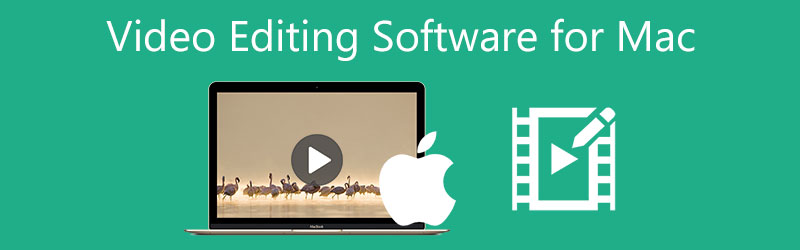
- ガイドリスト
- パート 1: Mac 用の有料ビデオ編集ソフトウェア トップ 4
- パート 2: Mac で最高のビデオ編集ソフトウェア 4 つ
- パート 3: Mac 用ビデオ編集ソフトウェアに関するよくある質問
パート 1: Mac 用の有料ビデオ編集ソフトウェア トップ 4
トップ 1: ArkThinker ビデオ コンバーター 究極
ビデオ編集は、ハードウェアとソフトウェアの課題を含め、平均的な人々にとって依然として簡単な作業ではありません。幸いなことに、ArkThinker Mac Video Converter Ultimate は、プロフェッショナルなソフトウェアとシンプルなツールの間のギャップを埋めます。技術的なスキルがなくても、誰もがすぐに習得できる方法でプロレベルの機能を備えています。
- 基本的なビデオ編集ツールと高度なビデオ編集ツールを提供します。
- 初心者や平均的な人にとって使いやすい。
- 幅広いビデオおよびオーディオ形式をサポートします。
- 多数のボーナス機能が含まれています。
- 組み込みのテンプレートを使用してムービーを作成します。
- 複数のビデオを一度にバッチ変換します。
- Mac ビデオ編集ソフトウェアは、1 時間を超えるビデオのレンダリングに時間がかかる場合があります。
Mac で品質を落とさずにビデオを編集する方法
ビデオを開く
マシンにインストールしたら、Mac 用の最高のビデオ編集ソフトウェアを起動します。 PC用の別バージョンもあります。ビデオを編集するには、 ツールボックス リボンの上部からウィンドウを開き、次のような目的のツールを選択します。 ビデオクロッパー。プロンプトが表示されたら、ターゲットビデオを追加します。

ビデオを編集する
ビデオをロードすると、 オリジナル クロップボックスのあるペイン。ここで、トリミング ボックスを調整して不要な領域を削除したり、 作付面積 ビデオを正確にトリミングするオプション。

編集したビデオをエクスポートする
ビデオ編集が完了したら「プレビュー」ボタンをクリックし、内蔵メディアプレーヤーで効果を確認してください。最後に、 出力 セクションを開き、ファイル名、出力形式、ディレクトリを設定します。ヒット 輸出 ボタンをクリックすると、編集したビデオがすぐに Mac に保存されます。

トップ 2: Apple Final Cut Pro
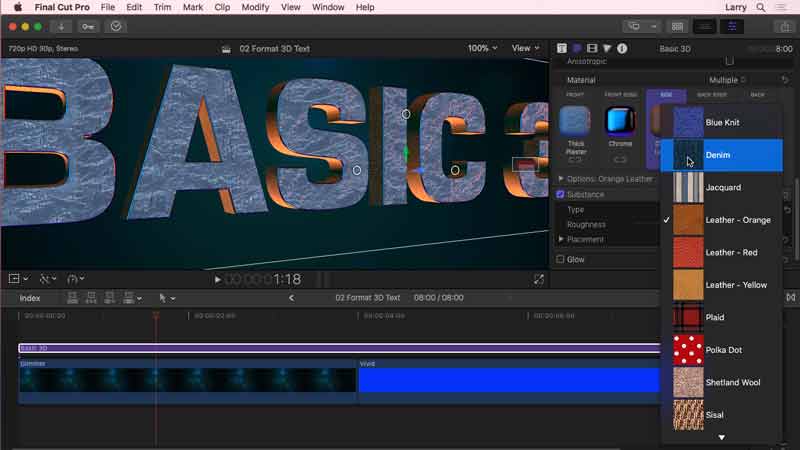
Apple が開発した Final Cut Pro は、Mac で最高のビデオ編集ソフトウェアの 1 つです。フィルター、モーション グラフィックスなどの強力な機能のフルセットが含まれています。さらに重要なのは、360 度ビデオなどの最新のビジュアル テクノロジをサポートしていることです。 1 回限りの支払いは $299 です。
- トラックレス タイムラインでビデオとオーディオを編集します。
- VRビデオ編集のサポート。
- ビデオ内の顔とシーンを自動分析します。
- 他の Apple アプリでも動作します。
- 限られたビデオ形式のみをサポートします。
- 価格はかなり高価です。
トップ 3: Adobe Premiere Pro
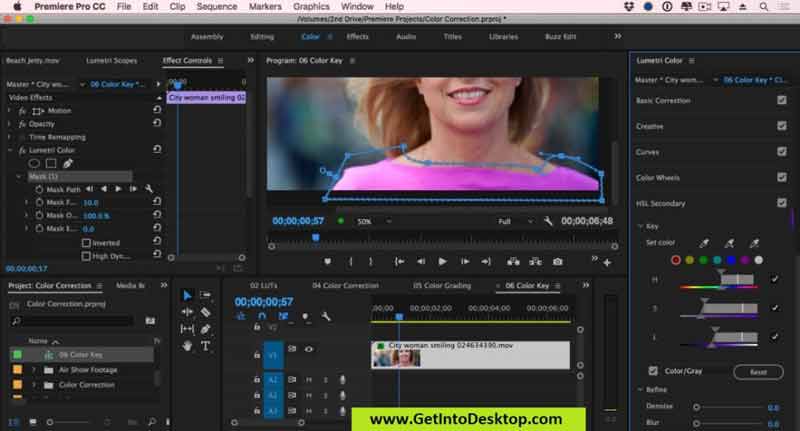
Adobe Premiere Pro は、MacBook でビデオを編集するためのプロフェッショナルなアプリとして、便利なビデオ編集ツールを提供します。たとえば、カラー グレーディング機能を使用すると、カーブの調整が簡素化され、ビデオ内の各画像がより鮮明に鮮明に見えるようになります。単一アプリの料金は月額 $20.99 です。
- ノンリニアビデオ編集をサポートします。
- さまざまなビデオおよびオーディオ形式と互換性があります。
- ビデオ編集効果をリアルタイムでプレビューします。
- ファイル整理ツールを含めます。
- このアプリにはリソースを大量に消費するシステムが必要です。
- 学習曲線は初心者にとって優しくありません。
トップ 4: DaVinci Resolve 17
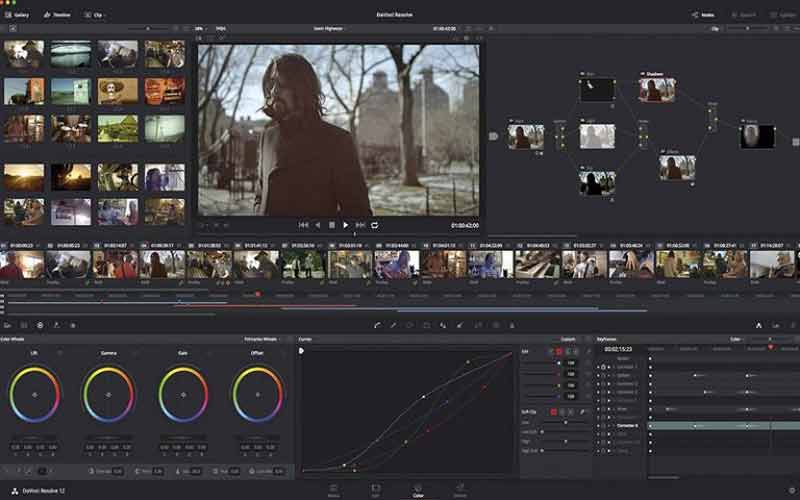
DaVinci Resolve 17 もビデオ編集用のプロフェッショナルな Mac アプリです。トリミング、キーフレーム、カラー グレーディング、その他の基本的なビデオ編集機能をすべてカバーしています。さらに、いくつかの制限付きの無料版も提供されています。フルバージョンの料金は、1 回限りの支払いで $295.00 です。
- 便利な機能を多数搭載。
- 優れたカラー グレーディング ダッシュボードを提供します。
- 合理化されたワークスペース間でのコラボレーションをサポートします。
- 明確なインターフェイスを装備します。
- このソフトウェアは経験の浅い編集者にとっては複雑です。
- マシンの速度が低下します。
パート 2: Mac で最高のビデオ編集ソフトウェア 4 つ
トップ 1: Apple iMovie
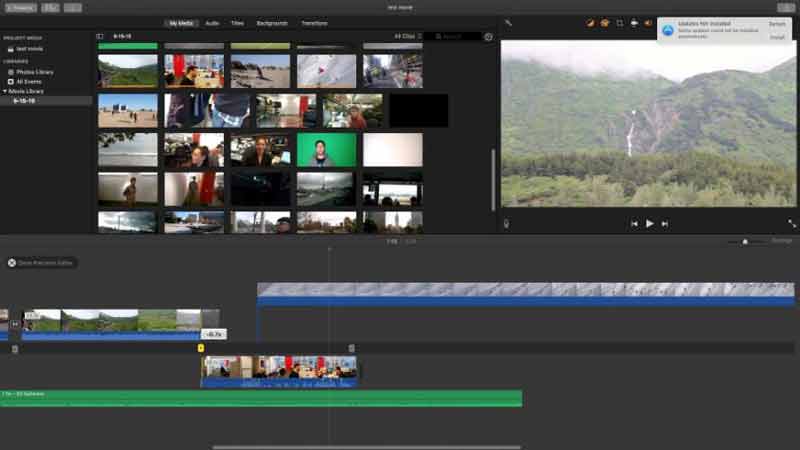
iMovie は Mac に組み込まれているビデオ編集ソフトウェアなので、完全に無料で使用できます。 iMovie はエントリーレベルのアプリで、映像、写真、音楽をタイムライン上で印象的なビデオ ストーリーに変えることができます。基本的な機能でビデオをレタッチするだけであれば、ニーズを満たすことができます。
- 直感的なインターフェイスを搭載。
- 一貫した映画の外観を実現するには、色を一致させます。
- クロマキーなどの高度なツールがいくつか含まれています。
- 優れたテンプレートを提供します。
- 入力および出力形式は制限されています。
- VRビデオ編集には使用できません。
トップ 2: ライトワークス
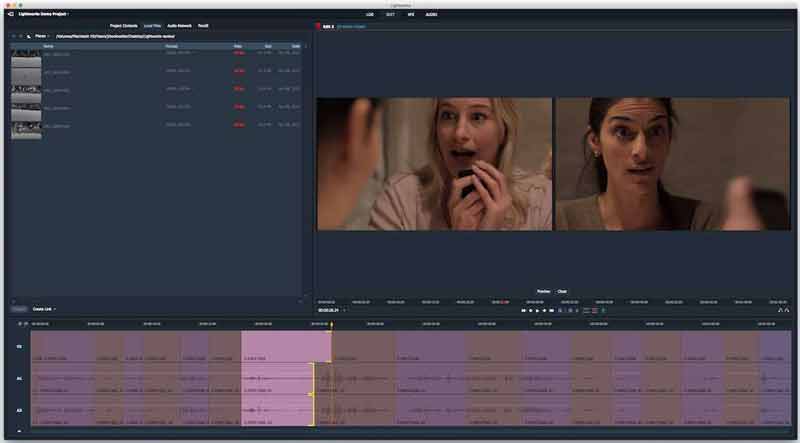
Lightworks は Mac 用の無料ビデオ編集ソフトウェアです。ソーシャルメディアやマーケティングなどのためにビデオをレタッチするための強力なツールのセットが装備されています。標準バージョンは完全に無料ですが、高度なオプションを利用するには、月額 $24 でプロバージョンを購読できます。
- 膨大なオーディオおよびビデオ要素が含まれています。
- 多数のエフェクトを搭載。
- 編集したビデオを YouTube に直接共有します。
- 素敵なサポートチームと一緒に来てください。
- インターフェースはユーザーフレンドリーではありません。
- 無料版では機能が制限されています。
トップ 3: ブレンダー

Blender は、特に 3D モデリングに最適な Mac 用の無料ビデオ編集ソフトウェアの 1 つです。オープンソースプロジェクトであるため、基本的な使用には無料プランがあります。クラウド ストレージが必要な場合は、月あたり 17 のサブスクリプションを契約する必要があります。
- 3D 作成スイートが含まれます。
- パストレーサーエンジンを搭載。
- ビデオをすばやくレンダリングします。
- さまざまな視覚効果を提供します。
- インターフェースは初心者にとっては恐ろしいものです。
- クラウド ストレージには追加料金が必要です。
トップ 4: Avidemux
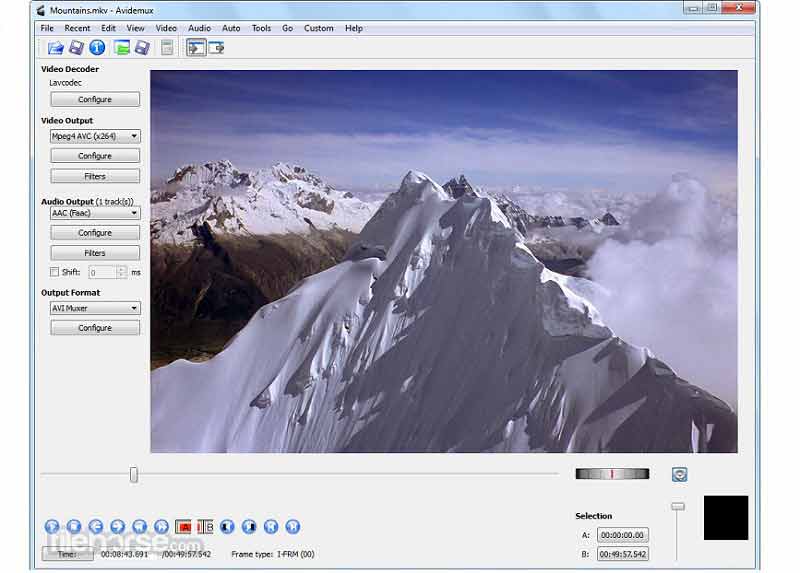
オープンソース プロジェクトである Avidemux は、初心者向けに Mac でビデオを編集するための無料アプリです。インターフェースにはすべての機能がすぐに見つかりますが、多くのビデオ編集ツールは含まれていません。
- 使いやすい。
- すべての一般的なビデオ形式をサポートします。
- 完全無料。
- エンコードによってビデオを変換します。
- 機能は限られています。
- タイムラインが欠けています。
パート 3: Mac 用ビデオ編集ソフトウェアに関するよくある質問
Macにはビデオエディタがありますか?
はい。 Mac のビデオ編集ソフトウェアには、エントリーレベル、愛好家、プロフェッショナルの 3 つの層があります。 Mac 向けの最高のエントリーレベルのビデオ編集アプリは、内蔵の iMove です。
Final Cut Proは無料ですか?
いいえ、Final Cut Pro は App Store からのみダウンロードできます。教育向け Pro Apps Bundle の一部として無料で入手できます。その他の用途の場合、価格は $299 ですが、ユーザーは 90 日間無料試用できます。
Final Cut Pro は iMovie より優れていますか?
答えはあなたのニーズによって決まります。 iMovie は、基本的な機能を備えた Mac 上の無料のビデオ編集アプリです。したがって、初心者にとっては素晴らしい選択です。一方、Final Cut Pro は、Mac 上の高価なプロ仕様のビデオ編集ソフトです。
結論
この記事では、Mac ユーザーに最適なビデオ編集ソフトウェアのトップ 8 を特定しました。その中には、iMovie などの初心者向けの基本的なツールもあります。 Premiere Pro など、プロレベルの機能を多数提供する製品もあります。状況に応じて適切なものを選択できます。 ArkThinker Mac Video Converter Ultimate は、初心者と経験豊富な編集者の両方にとって優れたオプションです。他の提案はありますか?以下にメッセージを残してご連絡ください。
この投稿についてどう思いますか?クリックしてこの投稿を評価してください。
素晴らしい
評価: 4.8 / 5 (に基づく) 139 投票)
関連記事
- ビデオを編集する
- ビデオ エンハンサー – ビデオの品質と解像度を向上させる方法
- iPhone、Android、Mac/PC、オンラインでビデオを反転する方法
- ビデオから音声を削除 – さまざまなデバイスでビデオをミュートします
- ビデオフィルター – ビデオにフィルターを追加および適用する方法 2022
- ビデオ解像度の変更 – ビデオ解像度を下げるか上げる
- Windows/Mac/iPhone/Android のビデオ編集アプリケーション トップ 16
- 品質を損なうことなくビデオの色を編集するための実用的なチュートリアル
- コンピュータまたはモバイルデバイス上のビデオを明るくする実用的な方法
- Windows 11/10/8/7用の有料および無料ビデオ編集ソフトウェアトップ8
- Macコンピュータ/ラップトップ用の有料および無料のビデオ編集ソフトウェアトップ8



